Jostain syystä, jota en koskaan saa selville, monet ihmiset käyttävät Wordia käyttämättä koskaan tyylejä muotoilun helpottamiseksi. He tekevät fontti- ja kappalemuutoksia Muotoile-valikossa ja lisäävät bulletteja, varjostuksia, välilehtiä ja sarakkeita lennosta.
Mutta jos teet tämän 20 kertaa raportissa jokaiselle otsikolle tai väliotsikolle ja 50 kertaa kaikille tekstikappaleille, siitä tulee työlästä ja se häiritsee sinua siitä, mitä kirjoitat, ja hidastaa edistymistäsi. On järkevämpää tehdä tästä prosessista automaattinen ja soveltaa tekstiin tyyliä, jota todella haluat käyttää.
Kun kirjoitat tekstiä, Word tallentaa siihen muotoilutiedot. Lyhyesti sanottuna aina, kun kirjoitat tekstiä Wordissa, käytät tyyliä. Jos et muuta sitä, tekstisi esitetään käyttämällä oletustyyliä nimeltä Normaali, joka,ellei joku ole muuttanut sitä, on asetettu muotoon Times New Roman, 12 pistettä. Kun Word 2003:ssa teet tekstiin tilapäisiä muutoksia, uusia tyylejä luodaan sitä mukaa, kun kirjoitat tekstiä. Word 2003 kutsuu niitä tarttuvilla pienillä nimillä, jotka näet tyyliluettelossa, esimerkiksi seuraavanlaisilla nimillä:
Normaali + Ensimmäinen rivi: .5″, Before: 12 pt, After: 12 pt.
Tämän improvisoidun muotoilun sekoilun seurauksena tyyliluettelostasi (josta olin sattumalta juuri puhumassa) voi tulla oikein kunnon koiranmuna (josta olin juuri puhumassa).
Tyylien määrittäminen
Tyyli on nippu muotoilutietoja, joita voidaan soveltaa korostettuun tekstiin niin monta kertaa kuin asiakirjassa on tarpeen. Word 2003:ssa tyylit voidaan tuoda näkyviin tehtäväpaneeliin kuvan 1 mukaisesti valitsemalla Muotoilu-valikosta Tyylit ja muotoilu. Tehtäväpaneelin alaosassa olevan Näytä-luetteloruudun avulla voit valita haluamasi tyylien osajoukon. Vähentääkseni katseltavaa sotkua valitsen yleensä näyttämään Availableformatting (Käytettävissä olevat muotoilut) tai Formatting in use (Käytössä olevat muotoilut).
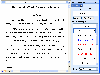 Kuvio1 Muotoilutyylien näyttäminen tehtäväpaneelissa.
Kuvio1 Muotoilutyylien näyttäminen tehtäväpaneelissa.
Tyylien luettelossa voit napsauttaa hiiren kakkospainikkeella mitä tahansa tyyliä ja vaihtaa sen määrittelyjä valitsemalla Modify (Muuta). Näyttöön tulee Muokkaa tyyliä -valintaikkuna (ks. kuva 2),jossa voit valita fontin, välien ja oikeuttamisen, jotta voit tehdä tyylistä haluamasi.
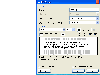 Kuva2 Valitse fontti, väli ja oikeutus Muokkaa tyyliä -valintaikkunassa.
Kuva2 Valitse fontti, väli ja oikeutus Muokkaa tyyliä -valintaikkunassa.
Muista, että jos napsautat Muotoile-painiketta tässä valintaikkunassa, näet ponnahdusvalikon, jossa on vielä enemmän vaihtoehtoja tekstin ulkoasun muuttamiseksi. Voit esimerkiksi valita tästä valikosta Fontin, jolloin avautuu uusi valintaikkuna, jossa on vielä muutama fonttivaihtoehto, joista voit valita, joten tämä on erinomainen vaihe keskustelussamme puhua fonteista ja siitä, mitä ne voivat tehdä sinulle.